El botón de acción del iPhone 15 es una función muy interesante, pero puede resultar un poco abrumador decidir qué hacer con él, ya que hay muchas opciones. Le ayudaré a descubrir las mejores formas de utilizar este botón que sean realmente prácticas. ¡Que empiece la personalización!
Las 10 mejores formas de utilizar el botón de acción del iPhone 15
El botón de acción sólo está disponible en los modelos iPhone 15 Pro y Pro Max, y funciona con iOS 17 o versiones posteriores. Una vez que haya aprendido a personalizar el Botón de acción, el siguiente paso es elegir la mejor forma de utilizarlo. He probado personalmente cientos de opciones, e incluso escribí la Guía de atajos de iOSApple para nuestros suscriptores premium que incluye algunos de los mejores atajos para iPhone que he descubierto, así que aquí están mis favoritos personales que realmente aportarán valor a su vida. Puede que le interese aprender a hacer atajos en el iPhone porque puede que necesite hacer un atajo para crear el Botón de Acción de sus sueños.
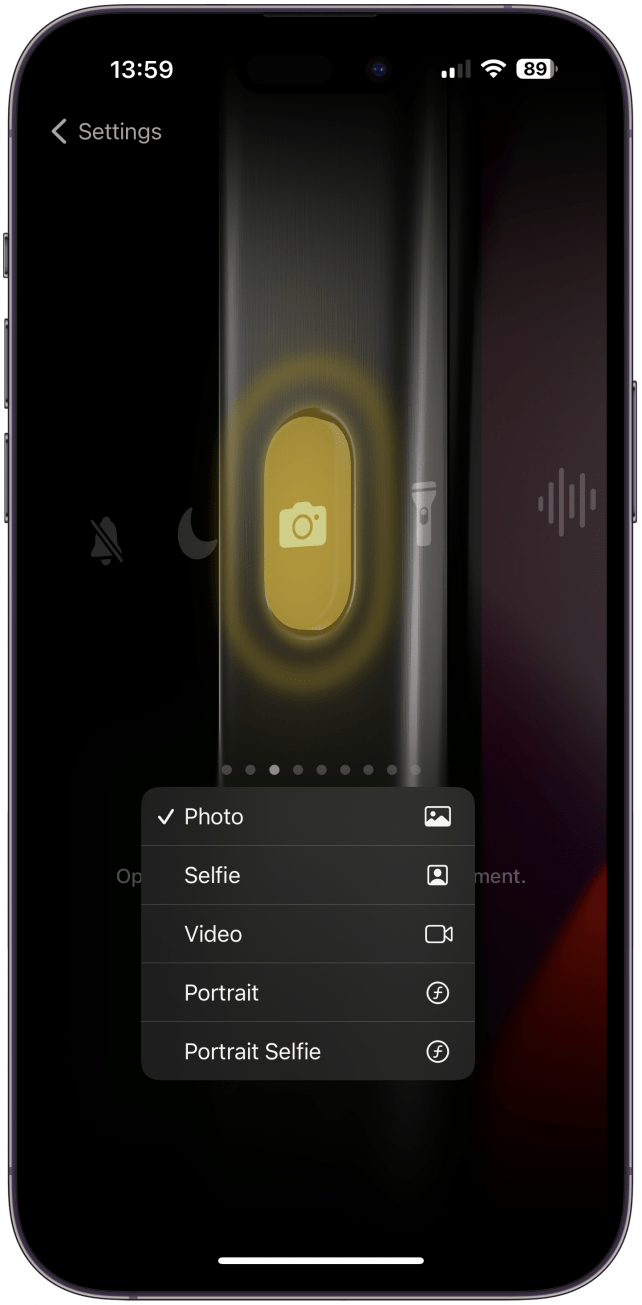
1. Abra la aplicación Cámara para no perderse ni un momento
Como ex usuario de Android, me resultaba frustrante no poder abrir la app Cámara tan rápido como quería, y el Botón de Acción por fin ha cambiado eso. Creo que la opción de la aplicación Cámara es la forma más práctica universalmente de utilizar el botón porque la mayoría de las demás cosas ya son fáciles de hacer utilizando el Centro de control o los comandos de voz. Me encanta que pueda elegir entre los modos foto, vídeo, retrato, selfie y selfie retrato. Ahora puedo tener la aplicación Cámara abierta y lista en cuanto la saco del bolsillo o del bolso.
 Descubra las funciones ocultas de su iPhoneObtenga un consejo diario (con capturas de pantalla e instrucciones claras) para dominar su iPhone en sólo un minuto al día.
Descubra las funciones ocultas de su iPhoneObtenga un consejo diario (con capturas de pantalla e instrucciones claras) para dominar su iPhone en sólo un minuto al día.
Consejo profesional
No olvide que puede hacer fotos mientras graba vídeos, o que puede mantener pulsado el botón del obturador en el modo foto para empezar a grabar. Esto es más rápido que cambiar de modo y puede ayudarle a capturar el momento en un apuro.Para obtener más consejos y trucos sobre el iPhone, asegúrese de suscribirse a nuestro boletín gratuito Consejo del día.
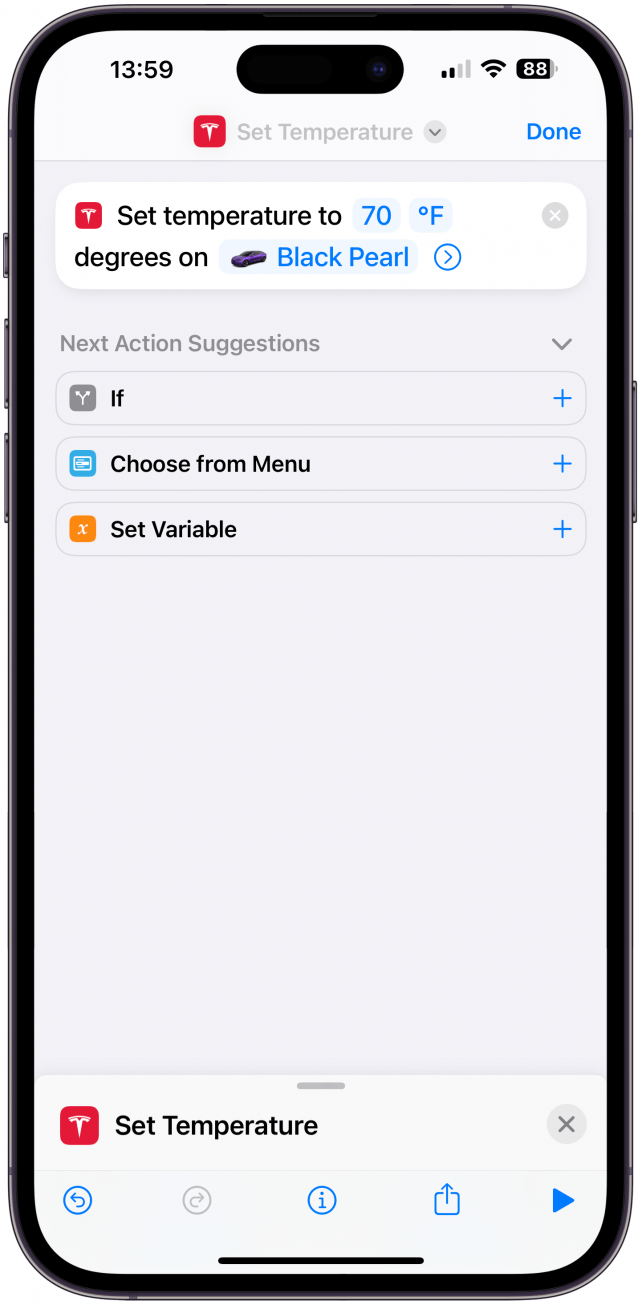
2. Controle su Tesla (u otro coche inteligente compatible)
Si es como yo, probablemente se olvida de ajustar la climatización con antelación y acaba sudando o congelándose hasta que entra en funcionamiento el aire acondicionado. La aplicación de Tesla es compatible desde hace poco con los accesos directos de Apple, por lo que puede crear fácilmente un acceso directo que ajuste la climatización de su Tesla (o de cualquier otro coche inteligente compatible) con un simple comando de voz. El Botón de acción va un paso más allá y le permite activar el acceso directo con sólo pulsar un botón.
Nota
Si no tiene un coche inteligente, aún puede crear un acceso directo o automatización que aproveche cualquier equipo inteligente de su hogar. Esto podría ser bloquear/desbloquear su cerradura inteligente, activar sus HomePods, activar un purificador inteligente, etc. Con tantas posibilidades, es importante considerar si realmente necesita poder ejecutar un Acceso Directo con el Botón de Acción o si basta con utilizar un comando de voz-en muchos casos, un comando de voz puede ser más conveniente que un botón.
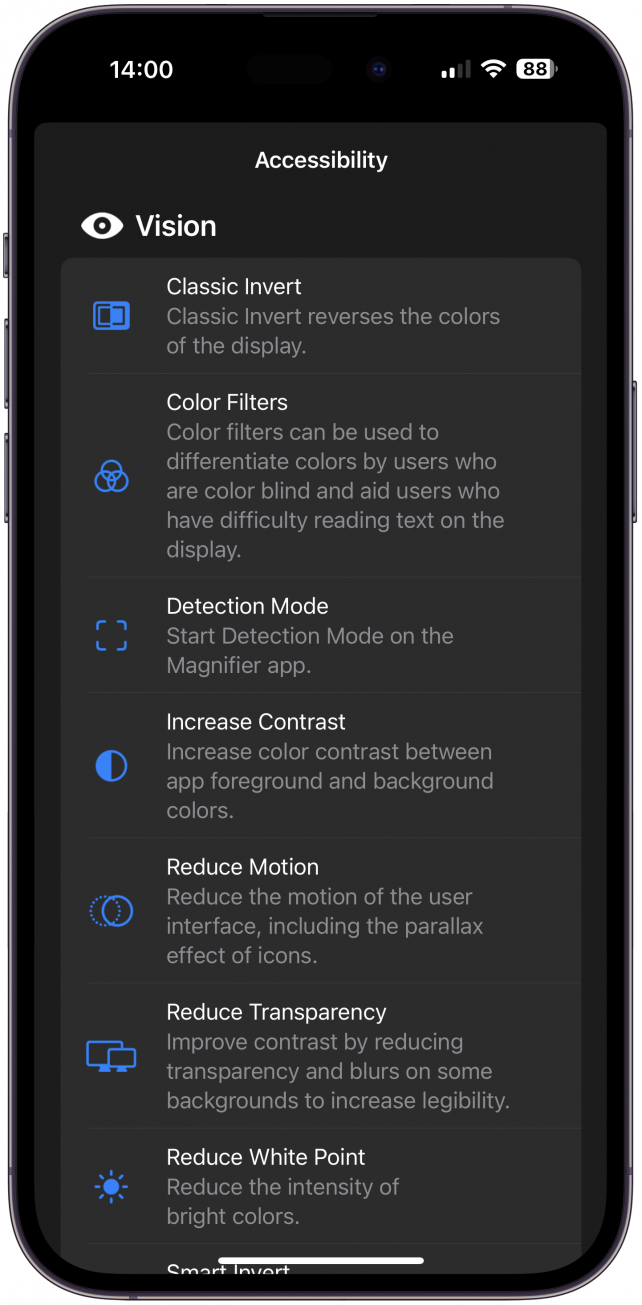
3. Active su función de accesibilidad favorita
Apple ha ido añadiendo multitud de funciones de accesibilidad a lo largo de los años, y el Botón de acción puede ser su propio botón de accesibilidad del iPhone. Si necesita utilizar la función Ampliar para hacer zoom (lupa de pantalla del iPhone), la voz en off u otro tipo de conversión de texto a voz, o si le resulta más fácil ver o enfocar utilizando filtros de color, ¡el Botón de acción puede ayudarle! Una de las ocho categorías del Botón de acción es Accesibilidad. Si una de las muchas funciones de Accesibilidad incorporadas (o la Lupa) no es lo que está buscando, puede crear su propia función de Accesibilidad utilizando la aplicación Atajos.

4. Pase las páginas de su libro digital
La mayoría de los lectores electrónicos, como Kindles o Nooks, tienen un botón designado para pasar a la página siguiente. Pero cuando lee en un iPhone, tiene que deslizar el dedo o tocar para llegar a la página siguiente. Para ello, debe crear un nuevo Acceso directo y añadir la acción denominada Página siguiente. A continuación, seleccione Acceso directo en los ajustes del Botón de acción y elija su nuevo acceso directo. La próxima vez que lea en la aplicación Libros, podrá pulsar el Botón de acción para pasar a la página siguiente.
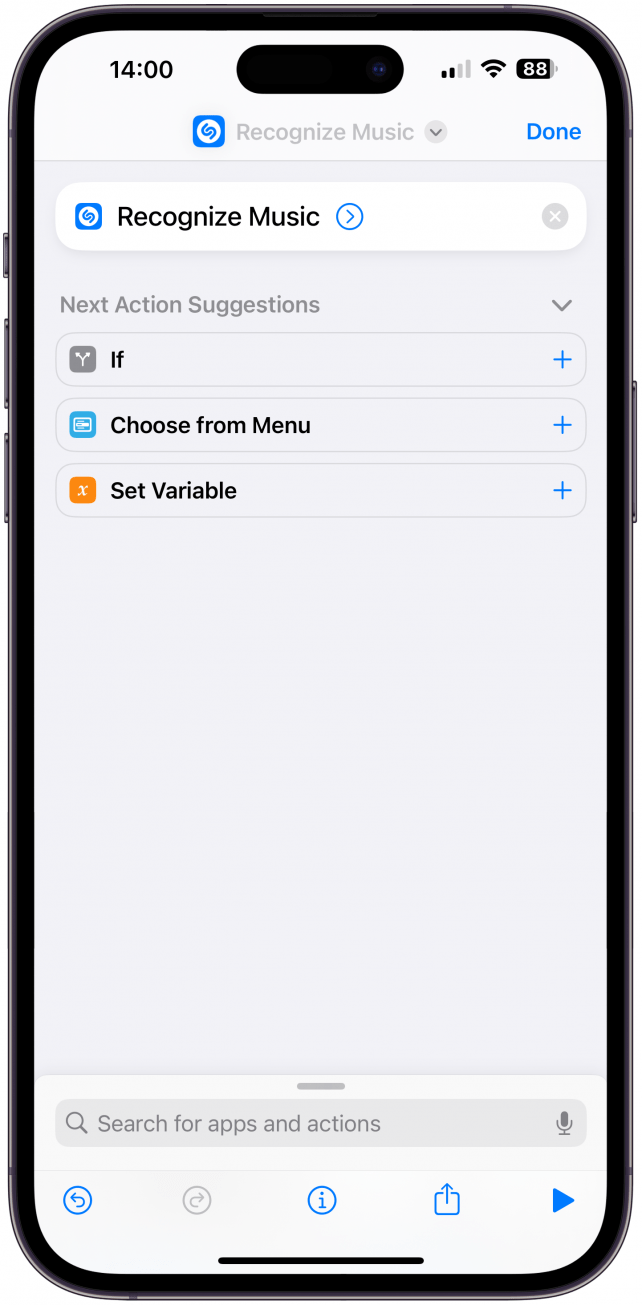
5. Averigüe qué canción está sonando
Si se ha descargado la aplicación gratuita Shazam: Music Discovery, ya sabe cómo funciona. Shazam es una de las aplicaciones de terceros que ofrece acciones en la aplicación Atajos. Para añadir el atajo de Shazam, sólo tiene que añadir Reconocer música en la app Atajos. A continuación, seleccione este acceso directo en los ajustes del Botón de acción, y podrá tocar discretamente el botón y obtener información sobre la canción que está sonando sin tener que interrumpir su conversación ni molestar a nadie a su alrededor.
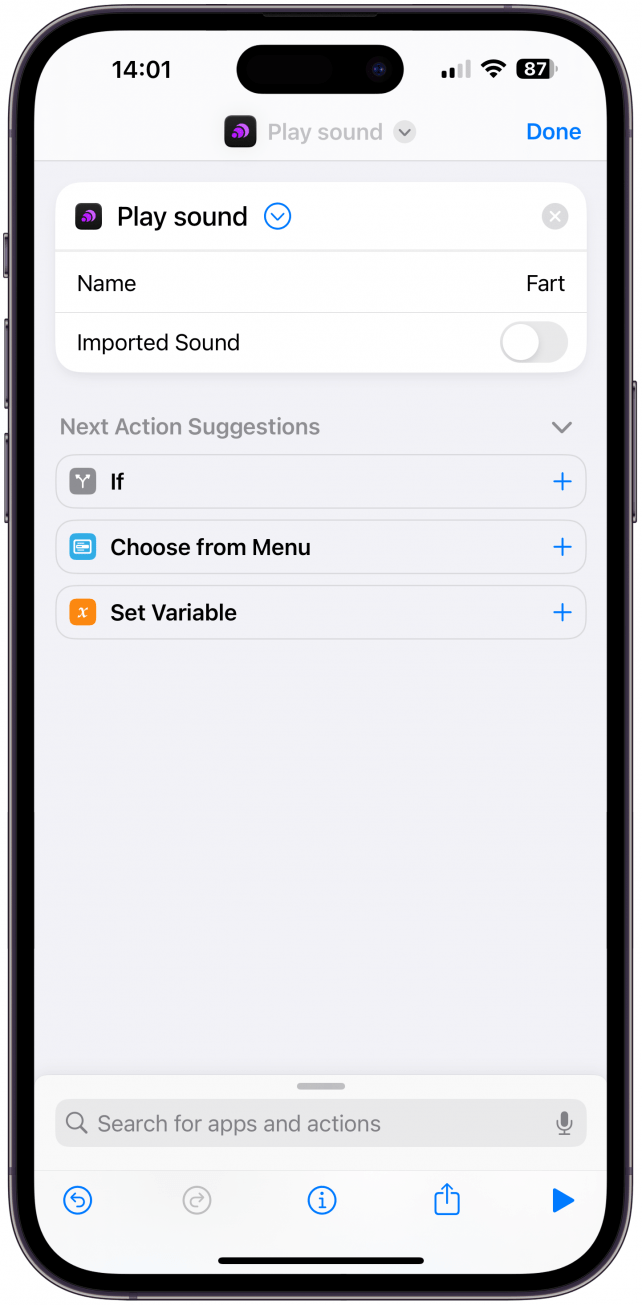
6. Reproducir un sonido: un pedo gracioso o una campana de entrenamiento
Hay muchas razones por las que podría querer ser capaz de reproducir un sonido en un momento dado. Podría ser para hacer un chiste de pedos con sus amigos; se puede utilizar como temporizador durante una noche de juegos, una herramienta de adiestramiento para sus mascotas, y la lista continúa. Para ello, primero tiene que descargarse la aplicación gratuita Thwip: Soundboard app. A continuación, cree un acceso directo Reproducir sonido y seleccione el sonido que desea reproducir. A continuación, seleccione este acceso directo en la configuración de su Botón de acción.
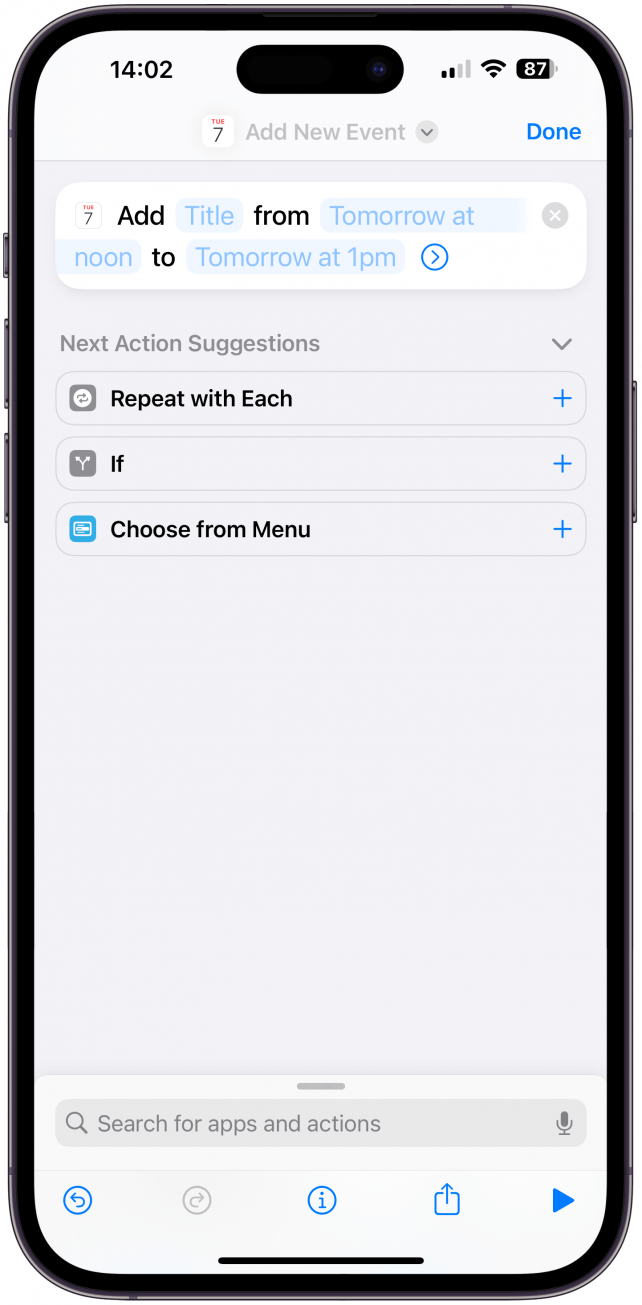
7. Añada un evento del calendario con sólo pulsar un botón
Si le gusta estar al tanto de su agenda y sus responsabilidades utilizando la aplicación Calendario, entonces necesita hacerlo. Abrir la aplicación Calendario, añadir un nuevo evento e introducir todos los detalles puede llevarle varios momentos. Por el camino, es posible que vea un correo electrónico, un mensaje o una notificación de las redes sociales que pueden desviarle de la tarea que tiene entre manos. En su lugar, cree un acceso directo Crear nuevo evento y selecciónelo en los ajustes del botón de acción. Ahora, podrá añadir nuevos eventos tranquilamente sin necesidad de desbloquear el teléfono y distraerse.
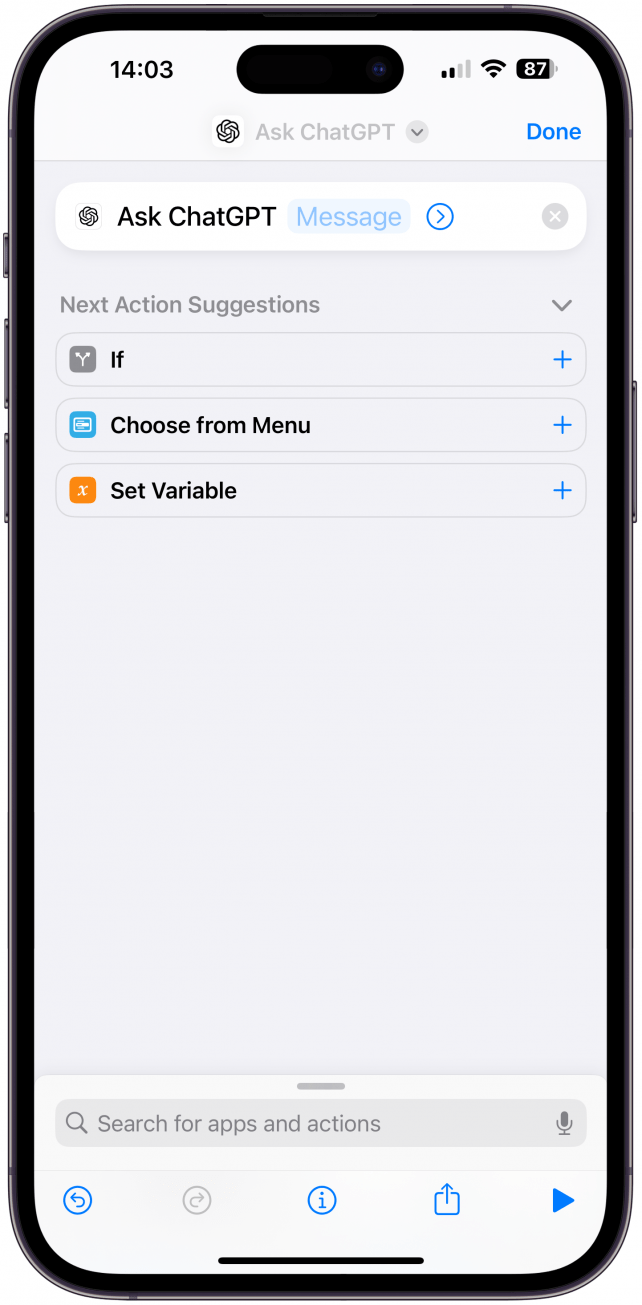
8. La forma más rápida de acceder a ChatGPT
ChatGPT es una nueva forma de obtener respuestas a preguntas o aprender cosas nuevas utilizando la IA. Descargue la aplicación gratuita ChatGPT y cree un acceso directo Preguntar a ChatGPT. A continuación, podrá seleccionar este acceso directo en la configuración del botón de acción. ChatGPT puede utilizarse igual que Google, pero puede introducir preguntas más complejas y obtener consejos personalizados basados en miles de resultados de Internet que tardaría horas en leer manualmente.
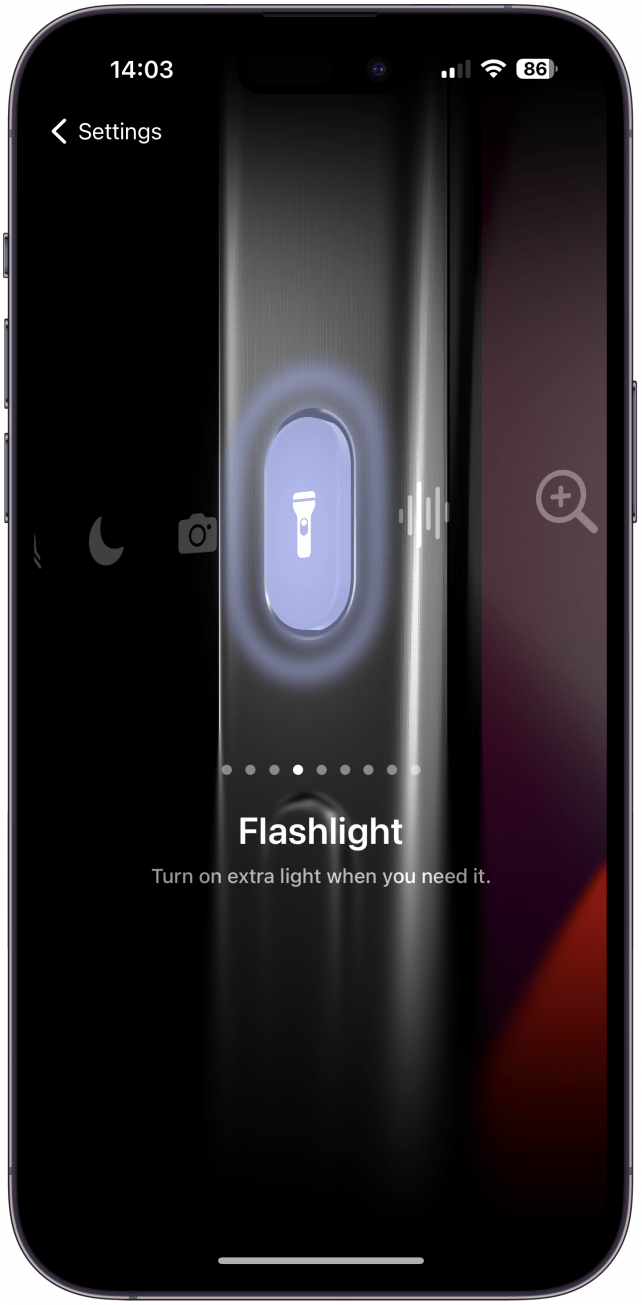
9. Encienda y apague su linterna
Es bastante fácil encender la linterna desde el Centro de control o la pantalla de bloqueo, pero es posible que desee tener un acceso directo para la linterna en su iPhone si a menudo necesita utilizarla más rápidamente. Lo que me gusta aún más que poder encender mi linterna con sólo pulsar el Botón de Acción, es la comodidad de apagarla con el Botón de Acción. No sé usted, pero mi linterna se enciende a menudo sin darme cuenta, y ésta es una forma mucho más rápida de apagarla sin sacarla de mi bolso o bolsillo.
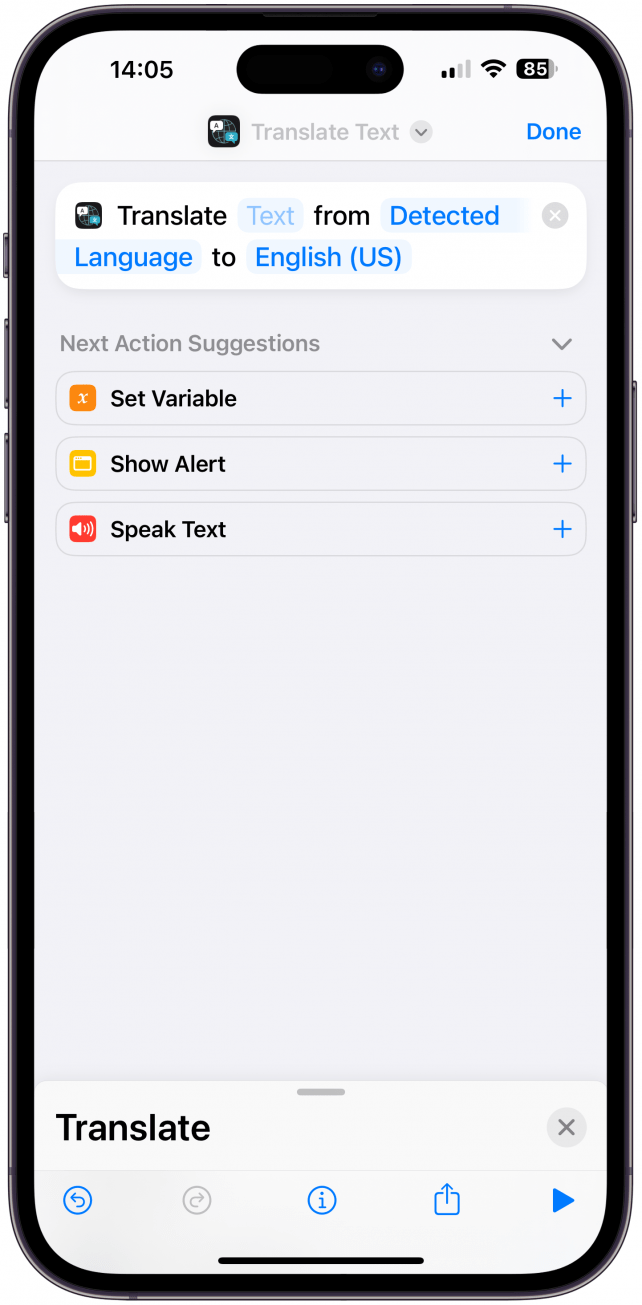
10. Obtenga traducciones instantáneas cuando esté en el extranjero o aprendiendo un nuevo idioma
Viajar es uno de mis pasatiempos favoritos, pero las barreras lingüísticas pueden dificultar las cosas.Para acelerar sus traducciones, cree un acceso directo Traducir texto. Seleccione este acceso directo en la configuración del botón de acción para poder pulsar el botón y lanzarse inmediatamente a traducir. Ojalá hubiera tenido esta función en mi iPhone cuando vivía en el extranjero, en China; es una de mis ideas favoritas de atajos para iPhone.
Otras ideas de botones de acción para el iPhone
Ha sido difícil elaborar una lista como ésta porque cada persona utiliza su iPhone de forma diferente. Hay atajos para ver al instante la contraseña del punto de acceso de su iPhone, hacer una nota de voz con grabación de voz oculta, activar Siri, ver su lista de Recordatorios, obtener la temperatura de su habitación, escanear documentos, iniciar un temporizador o abrir una carpeta de Atajos; me gusta este último porque le permite acceder rápidamente a todos sus atajos favoritos en lugar de elegir sólo uno. También puede convertir su Botón de acción en un botón de inicio con un acceso directo Ir a la pantalla de inicio, o incluso utilizarlo para eliminar rápidamente la información de seguimiento y referencia de cualquier enlace en el que haga clic o que comparta.
Si es como yo, el Botón de acción del iPhone 15 es muy atractivo y a la vez abrumador. Después de estar deseando tener botones personalizables en mi iPhone durante meses, ahora estoy tentado de dejarlo como un botón de silencio del iPhone para mantener las cosas simples. Dicho esto, me encanta poder personalizar mi dispositivo, y espero que mis ideas sobre atajos del iPhone le hayan resultado útiles a la hora de configurar su propio Botón de acción del iPhone 15. A continuación, aprenda a utilizar el Botón de acción en el Apple Watch Ultra & Ultra 2.
PREGUNTAS FRECUENTES
- ¿Cómo se desactiva el modo silencioso en el iPhone sin interruptor? Por defecto, el Botón de Acción activará y desactivará el modo silencioso. También puede hacerlo en el Centro de control.
- ¿Cuáles son todas las novedades del iPhone 15? El iPhone 15 tiene muchas actualizaciones prácticas, pero el Botón de Acción es uno de los cambios más interesantes. Consulte nuestro artículo sobre la nueva línea profesional del iPhone 15.

